Cet article a été rédigé avec la collaboration de nos éditeurs(trices) et chercheurs(euses) qualifiés(es) pour garantir l'exactitude et l'exhaustivité du contenu.
L'équipe de gestion du contenu de wikiHow examine soigneusement le travail de l'équipe éditoriale afin de s'assurer que chaque article est en conformité avec nos standards de haute qualité.
Cet article a été consulté 30 104 fois.
Sur YouTube, il est possible de supprimer des commentaires. Vous pouvez supprimer des commentaires que vous avez rédigés vous-même ou bien des commentaires postés par d’autres personnes sur votre chaine. Bien qu’il ne soit pas possible d’effacer des commentaires que d’autres utilisateurs ont postés sur une vidéo qui n’est pas la vôtre, vous pouvez signaler ces commentaires s’ils comportent du contenu publicitaire ou inapproprié ce qui masquera immédiatement le commentaire pour vous.
Étapes
Méthode 1
Méthode 1 sur 2:Supprimer des commentaires
-
1Ouvrez YouTube. Vous pouvez utiliser l’appli YouTube sur un appareil mobile ou bien aller sur le site web https://www.youtube.com/ dans un navigateur web.
- Si vous n’êtes pas connecté(e), appuyez sur ⋮ (ou bien cliquez sur Connexion sur un ordinateur) puis entrez votre adresse mail et votre mot de passe pour continuer.
-
2Trouvez la vidéo sur laquelle le commentaire a été posté. Vous pouvez rechercher la vidéo en tapant son nom dans la barre de recherche YouTube. Pour faire apparaitre cette dernière sur mobile, il suffit d’appuyer sur l’icône en forme de loupe.
- Si le commentaire se trouve sur l’une de vos propres vidéos, sélectionnez à la place votre icône de profil, appuyez sur Mes vidéos puis sélectionnez la vidéo en question (sur mobile), ou bien cliquez sur Mes vidéos dans la partie supérieure gauche de la page pour choisir une vidéo (sur ordinateur).
-
3Allez sur le commentaire que vous voulez supprimer. Vous devrez sans doute faire défiler vers le bas pour trouver le commentaire, surtout si vous êtes sur l’appli mobile.
-
4Sélectionnez ⋮. Ce bouton se trouve dans l’angle inférieur droit du commentaire que vous voulez supprimer. Un menu popup s’affichera.
-
5Choisissez Supprimer ou Effacer. Vous verrez Supprimer si vous retirez un de vos propres commentaires ou Effacer si vous retirez le commentaire laissé par quelqu’un d’autre sur votre propre vidéo. Si vous utilisez un ordinateur, le commentaire sera supprimé.
- Sur mobile, vous devrez de nouveau appuyer sur SUPPRIMER ou EFFACER lorsqu’on vous y invitera.
Publicité
Méthode 2
Méthode 2 sur 2:Signaler des commentaires
-
1Ouvrez YouTube. Vous pouvez utiliser l’appli YouTube sur un appareil mobile ou bien allez sur le site web https://www.youtube.com/ dans un navigateur web.
- Si vous n’êtes pas connecté(e), appuyez sur ⋮ (ou bien cliquez sur Connexion sur un ordinateur) puis entrez votre adresse mail et votre mot de passe pour continuer.
-
2Trouvez le commentaire que vous voulez signaler. Vous pouvez rechercher la vidéo en tapant son nom dans la barre de recherche YouTube. Pour faire apparaitre cette dernière sur mobile, il suffit d’appuyer sur l’icône en forme de loupe.
-
3Sélectionnez ⋮. Ce bouton se situe dans l’angle inférieur droit du commentaire. Un menu popup s’affichera.
-
4Choisissez Signaler (mobile) ou Signaler un abus (ordinateur). Une fenêtre popup s’ouvrira avec différentes options :
- contenu publicitaire non désiré ou spam ;
- pornographie ou contenu sexuellement explicite ;
- propos haineux ou choquants ;
- harcèlement ou intimidation. Si vous choisissez cette option, vous devez indiquer le type de harcèlement (envers vous ou un autre utilisateur) avant de continuer.
-
5Sélectionnez une option. Assurez-vous que l’option que vous choisissez corresponde bien au commentaire, car il ne faut pas signaler des commentaires de manière abusive.
-
6Cliquez sur Signaler. Cette option est située dans l’angle inférieur droit de la fenêtre popup. Le commentaire sera signalé et masqué pour vous.Publicité
Avertissements
- Il n’est pas possible de supprimer des commentaires rédigés avant le rachat de YouTube par Google, qui date de 2006.
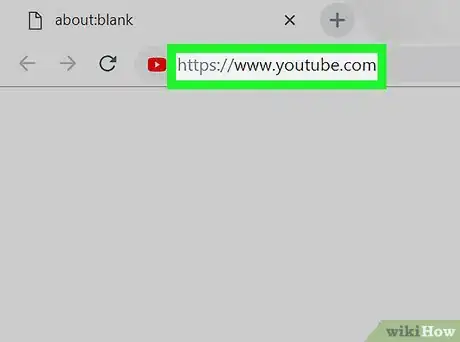
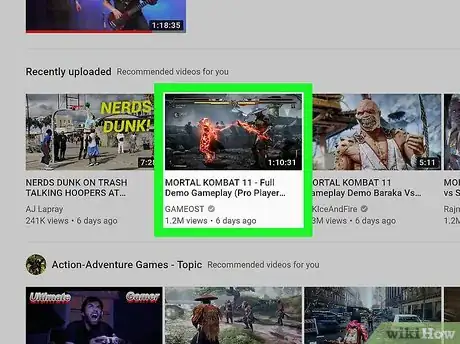
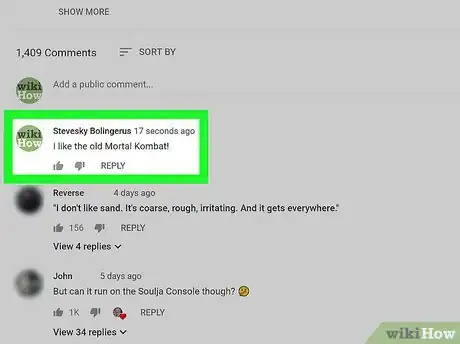
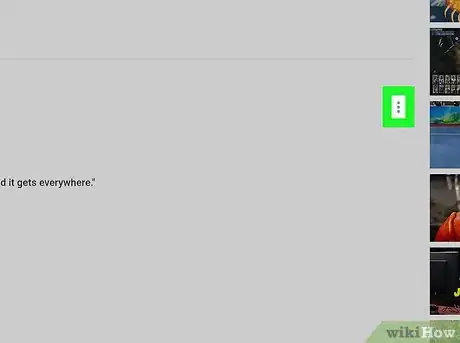
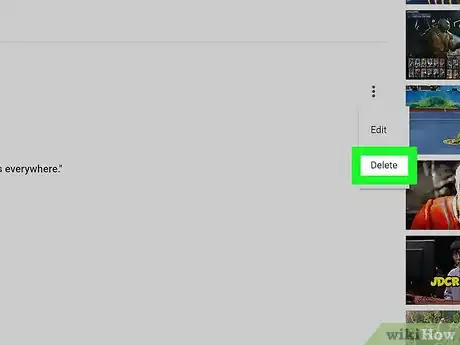
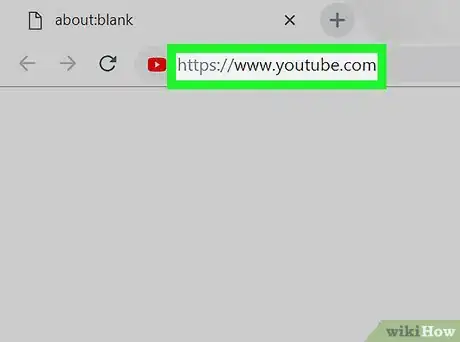
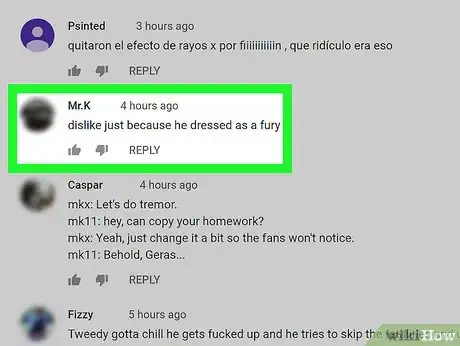
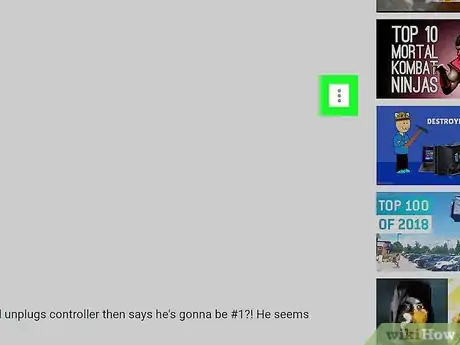

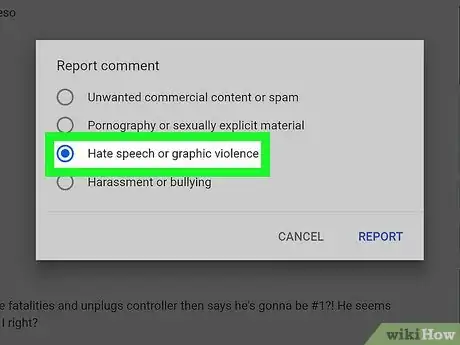













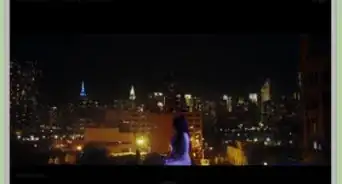






L'équipe de gestion du contenu de wikiHow examine soigneusement le travail de l'équipe éditoriale afin de s'assurer que chaque article est en conformité avec nos standards de haute qualité. Cet article a été consulté 30 104 fois.